Fénykép kicsinyítése nyomtatáshoz
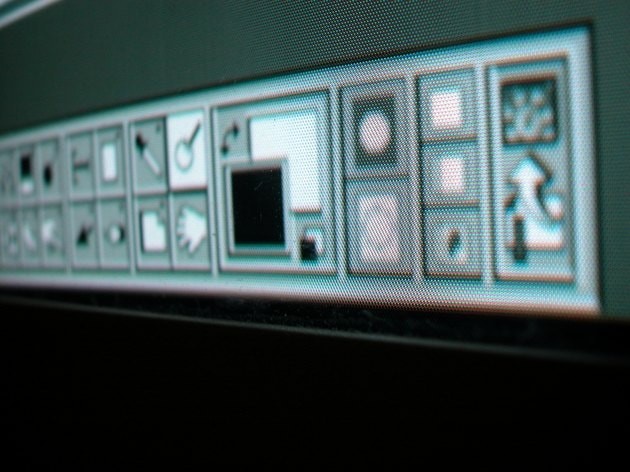
Függetlenül attól, hogy honnan szerezte a fényképet, ritkán a tökéletes méret a nyomtatáshoz. A szükségesnél kicsit nagyobb fotók esetén beállíthatja a fényképek méretét olyan szövegszerkesztő programokban, mint az OpenOffice. Minden fotó- és képszerkesztő szoftver lehetővé teszi egy fénykép átméretezését kisebb méretre, de ha csak néhány fényképet kell kicsinyíteni, vagy nem akar időt szánni az új szoftver használatának elsajátítására, vannak internetes fotók gyorsan és egyszerűen használható átméretező eszközök.
PicResize.com
1. lépés
Látogasson el a PicResize.com webhelyre, ahol egyszerűen átméretezheti a fényképeket anélkül, hogy hozzáadná a webhely információit a kész képhez.
2. lépés
Kattintson a "Tallózás" gombra, hogy kiválassza azt a fényképet a számítógépéről, amelyet kicsinyíteni szeretne a nyomtatáshoz. Kattintson a "Folytatás" gombra.
3. lépés
Adja meg, hogy mennyivel kisebbre szeretné a kész fényképet. Különleges effektusok is rendelkezésre állnak, de nem szükségesek a fénykép kicsinyítéséhez.
4. lépés
Görgessen lefelé, amíg meg nem jelenik egy legördülő menü, amelyet a „Mentés másként” felirat előz meg. Válassza ki a végső fájlformátumot a fénykép kézbesítésének módjához. A választható lehetőségek a következők:JPG, GIF, PNG vagy BTP.
5. lépés
Kattintson a „Kép átméretezése” gombra.
6. lépés
Várjon. A kép megjelenítése eltart néhány pillanatig. Amikor befejeződött, egy oldalra lesz irányítva, ahol a következő üzenet jelenik meg:"Sikeres! Kérjük, válasszon egy feladatot."
7. lépés
Kattintson a "Mentés lemezre" gombra. Kövesse az utasításokat a kisebb fénykép számítógépre mentéséhez.
ShrinkPictures.com
1. lépés
Látogasson el a ShrinkPictures.com webhelyre, ahol egyszerűen átméretezheti a fényképeket anélkül, hogy hozzáadná a cég webhelyének adatait a kész képhez. Görgessen le az oldalon a „Képek átméretezése” mezőig.
2. lépés
Kattintson a "Tallózás" gombra, hogy kiválassza azt a fényképet a számítógépéről, amelyet kisebb méretre szeretne nyomtatni. Két további lehetőség áll rendelkezésre; az egyik, a speciális effektusok használata nem szükséges. A "Jobb" választása tömörítéshez megfelelő nyomtatási célokra.
3. lépés
Kattintson az „Átméretezés” piros gombra.
4. lépés
Várjon. Beletelhet néhány pillanatba, amíg a fényképet kisebb méretre rendereli. Ha elkészült, a „Képe átméretezve” című oldalra kerül.
5. lépés
Görgessen lefelé az oldalon, amíg meg nem jelenik a fénykép képe. Kattintson a piros szövegű szavakra, amelyek közvetlenül a fénykép képe fölött találhatók, és ez áll:„Töltse le ezt a képet most”. Kövesse az utasításokat a javított kép letöltéséhez a számítógépére.
Szövegszerkesztő dokumentum
1. lépés
Nyissa meg a szövegszerkesztő programot, és helyezze be a fényképét a dokumentum kívánt helyére. Ha OpenOffice-ot használ, kattintson a "Beszúrás" gombra az eszköztár menüjében. A legördülő menüben kattintson a „Kép” lehetőségre, és válassza a „Fájlból” lehetőséget, hogy az alkalmazás böngésszen a számítógépén.
2. lépés
Kattintson a képre. Úgy tűnik, hogy a kép minden sarkában és az oldalak közepén kis dobozokkal van bekeretezve.
3. lépés
Nyomja meg a "Ctrl" (vagy "Control") gombot a billentyűzeten, és ezzel egyidejűleg helyezze az egeret a kép jobb alsó sarkában lévő mezőre, és mozgassa a mezőt a kép bal felső sarka felé. . Ez lehetővé teszi, hogy a fényképet az Ön által választott kisebb méretre tolja. Ezzel összezsugorodik, miközben megtartja a megfelelő arányokat.
4. lépés
A szövegszerkesztő dokumentumon való munka folytatásához vigye az egeret egy üres helyre az oldalon, és kattintson a bal gombbal. Ezzel a kép körüli keret eltűnik, így folytathatja a munkát a dokumentumon.
